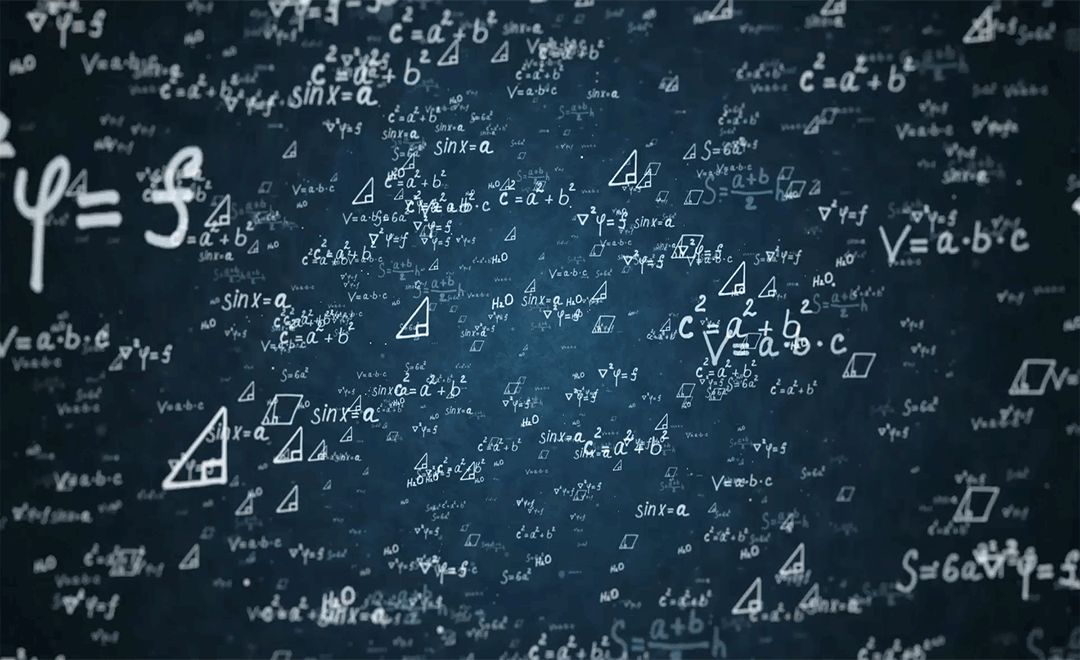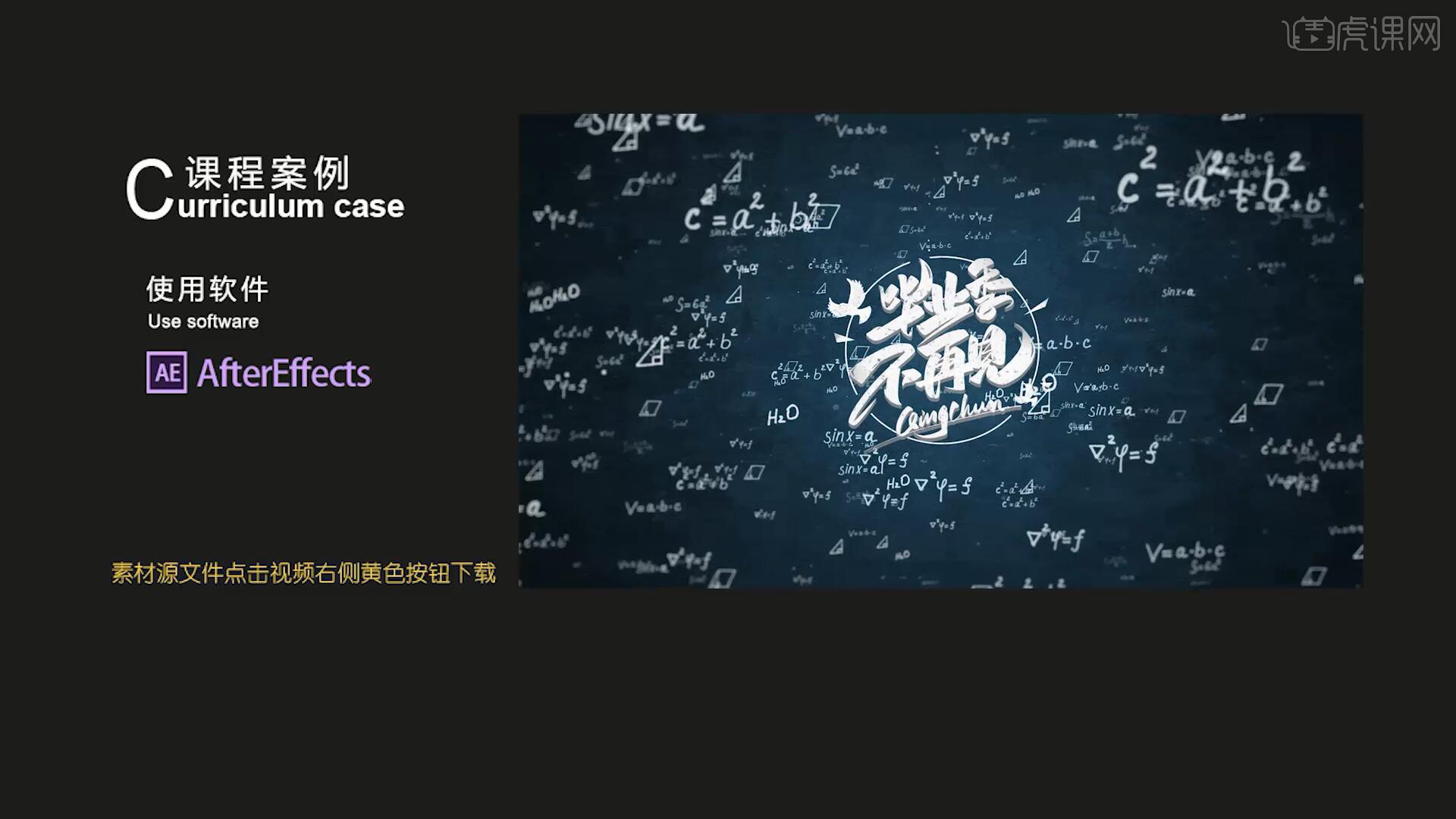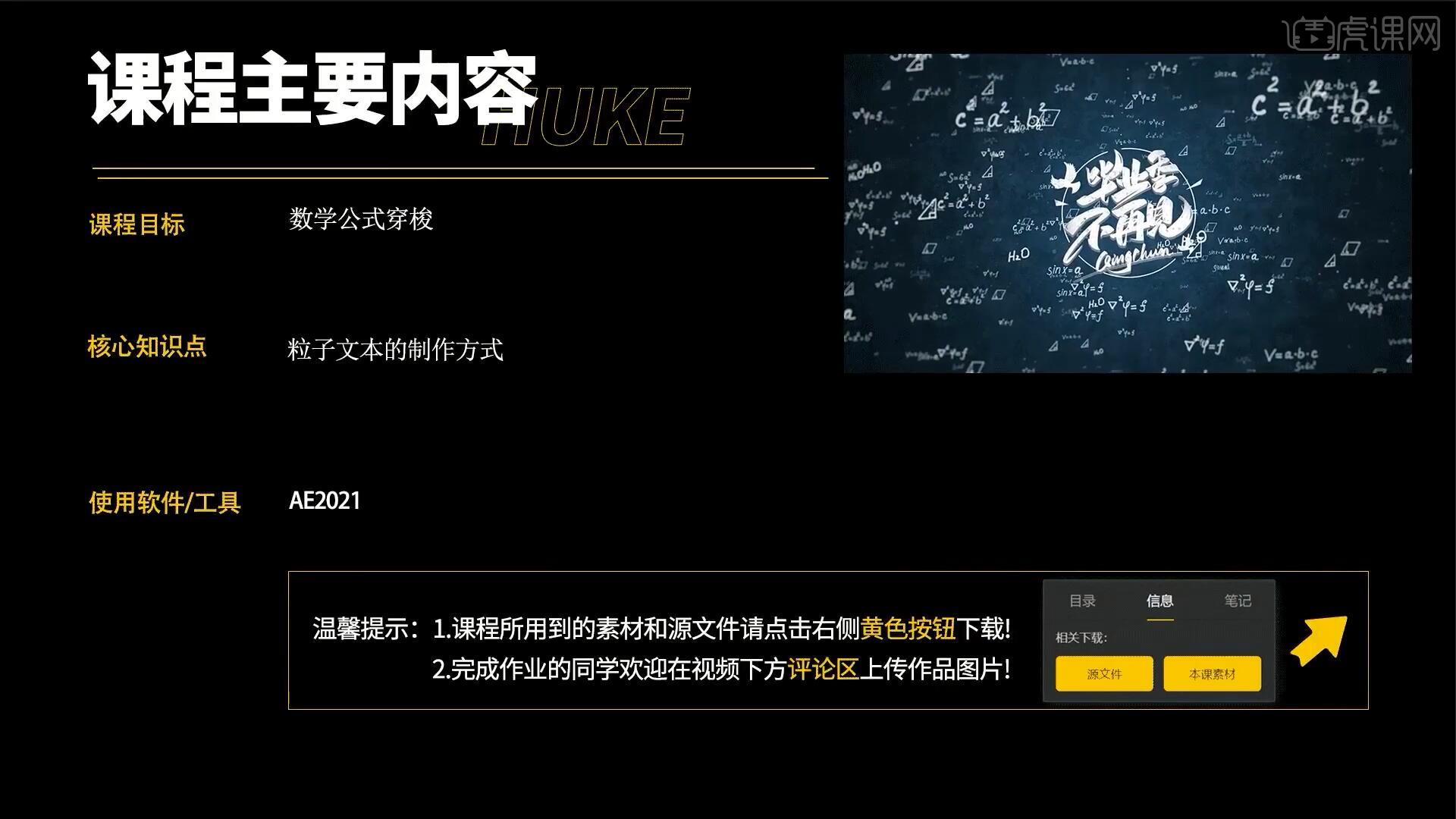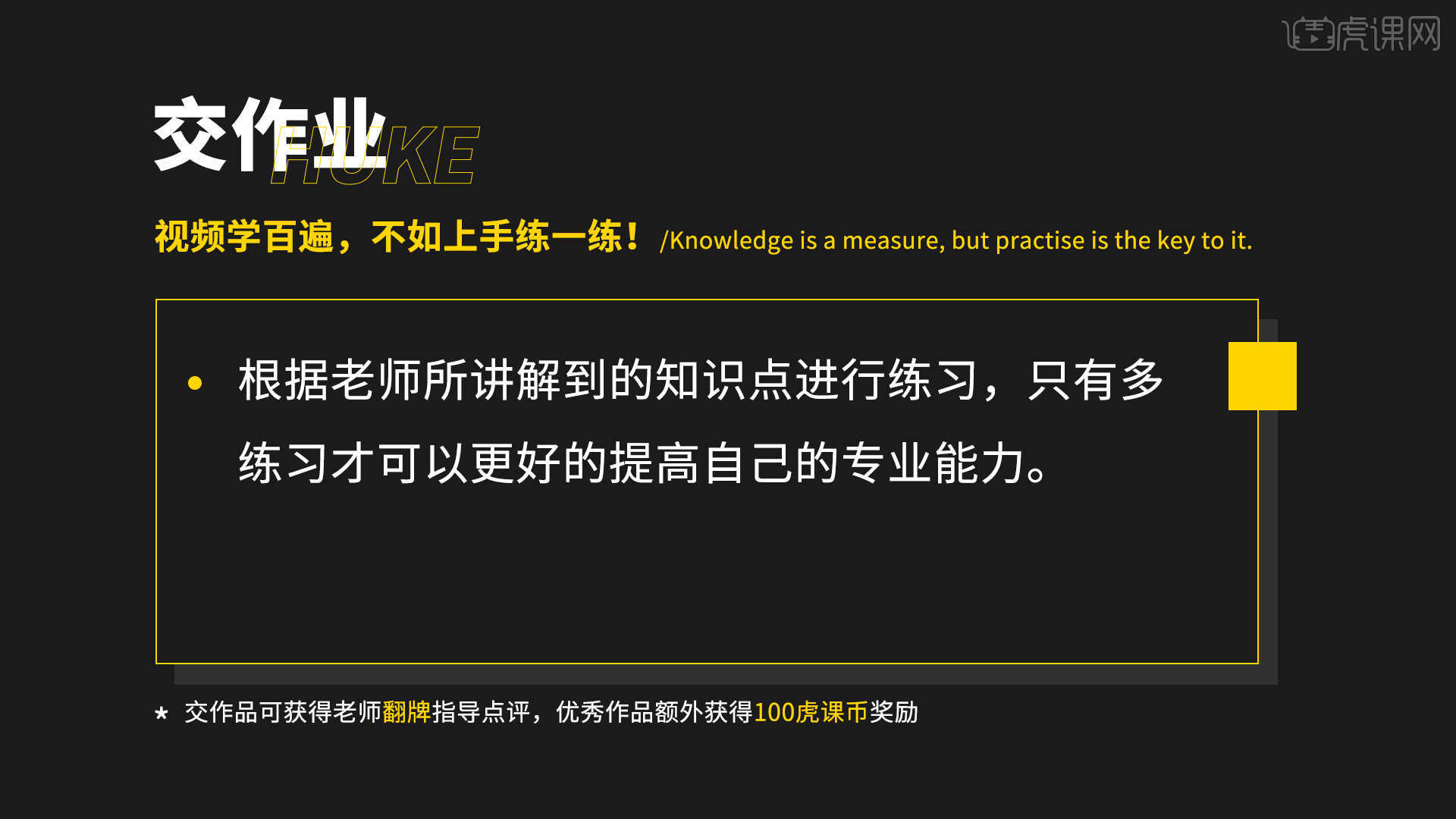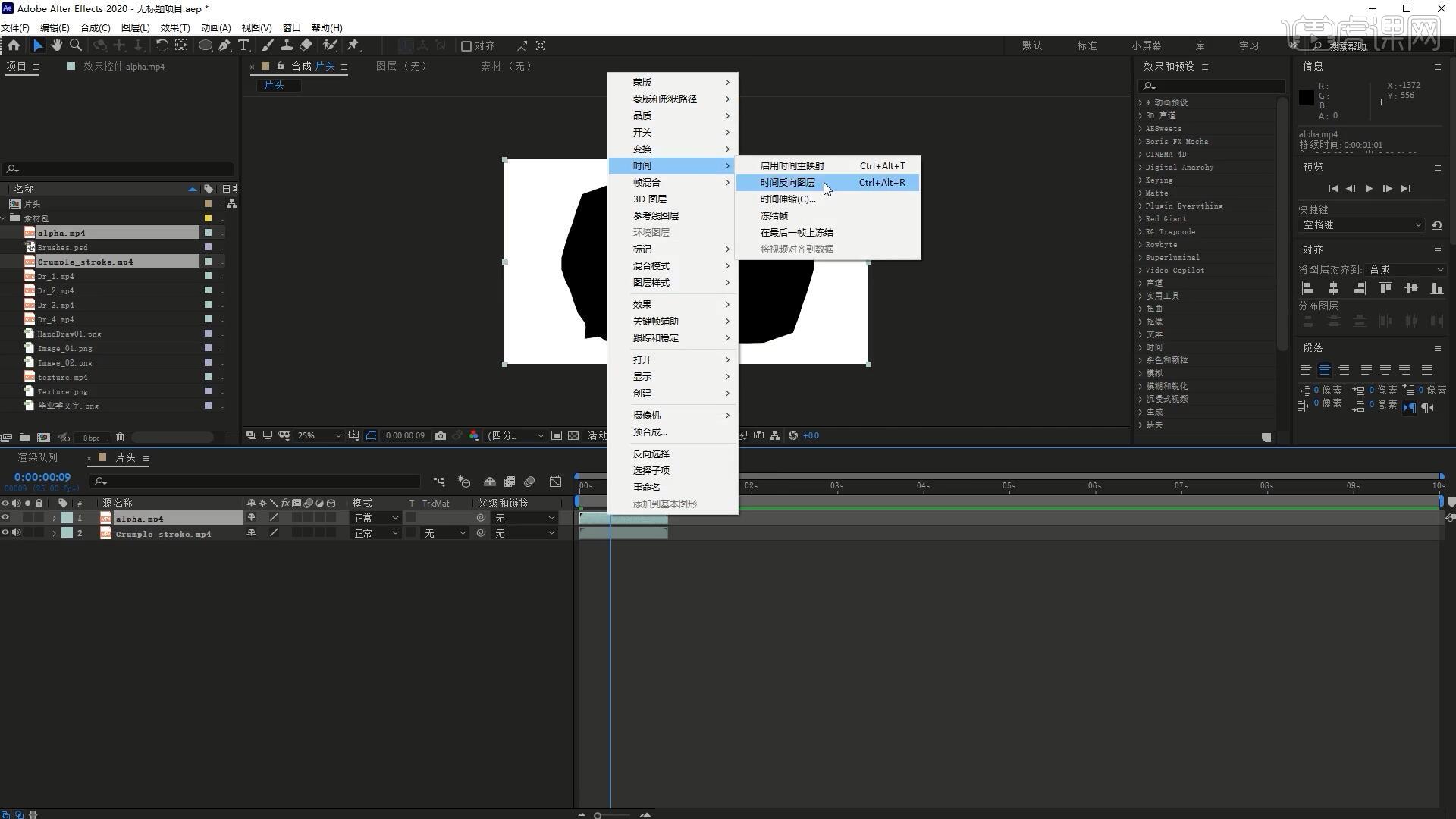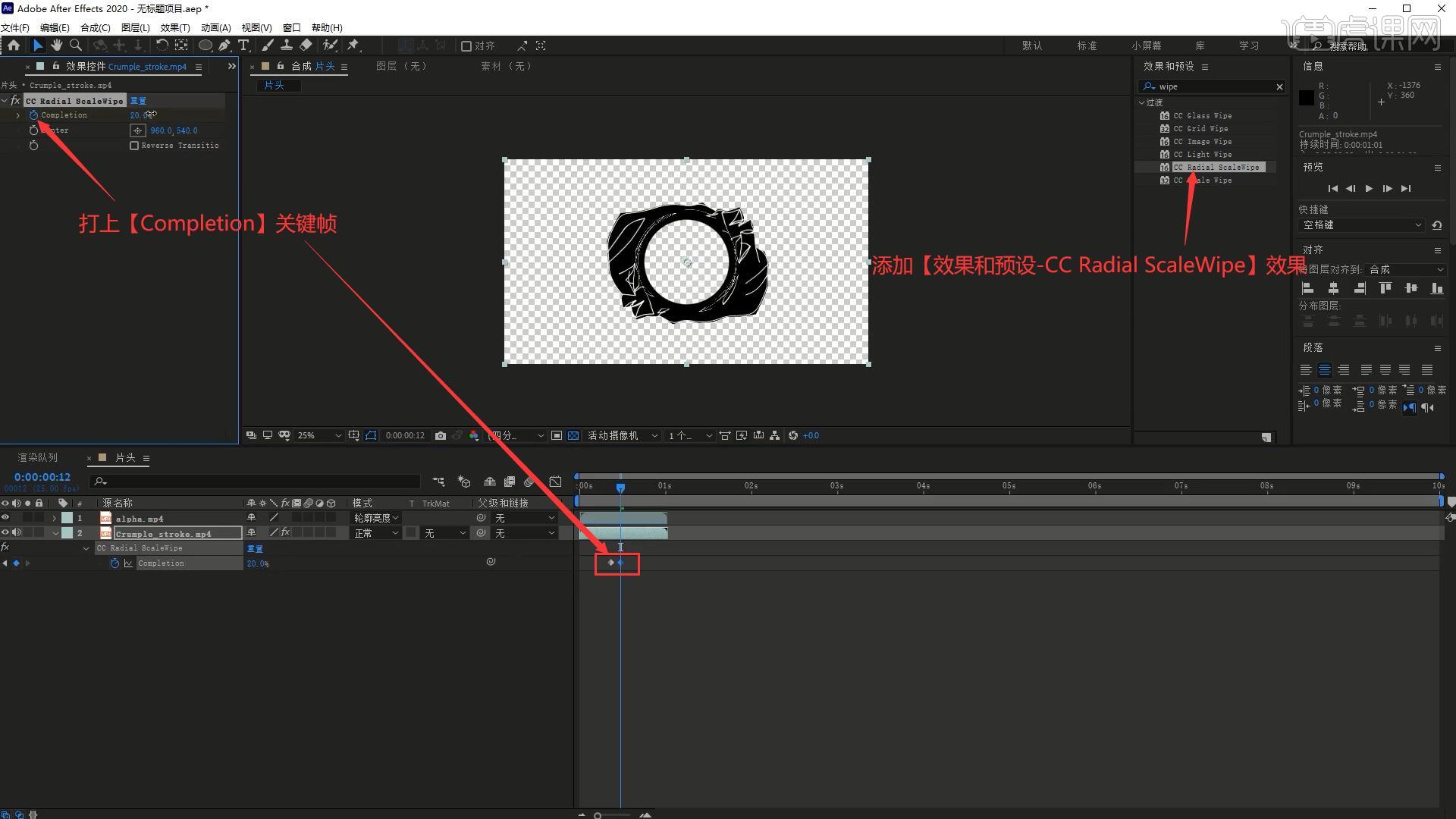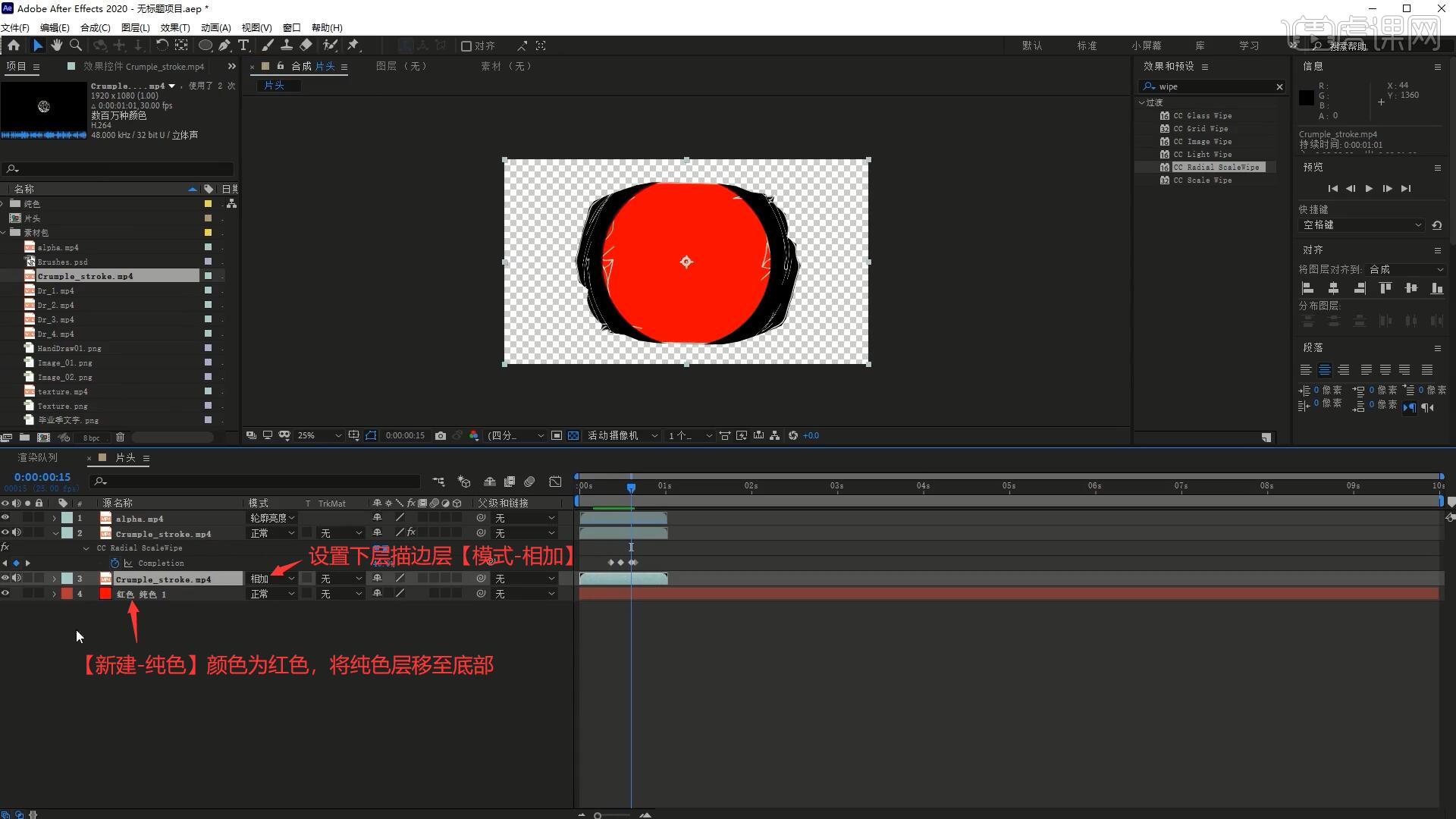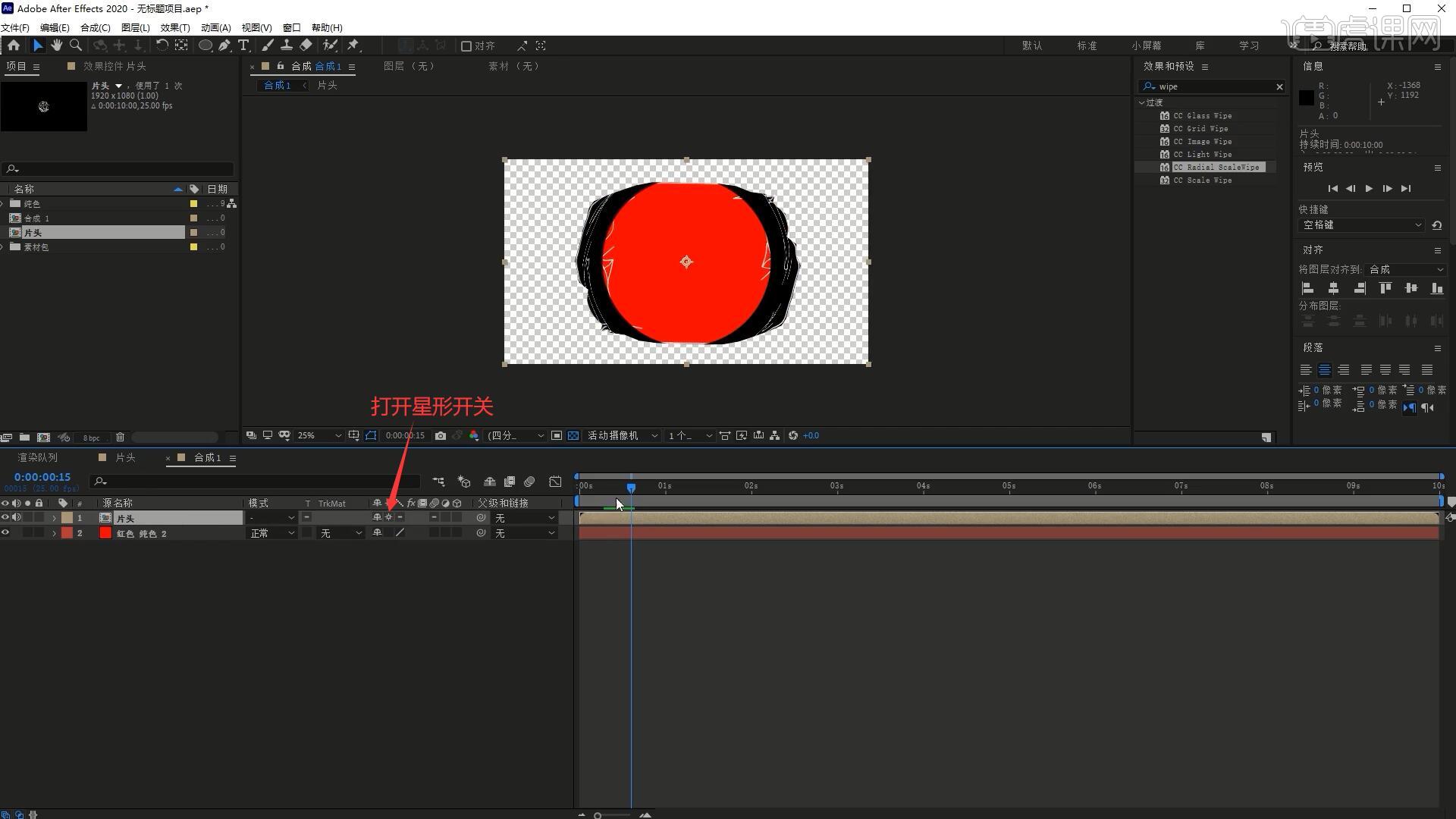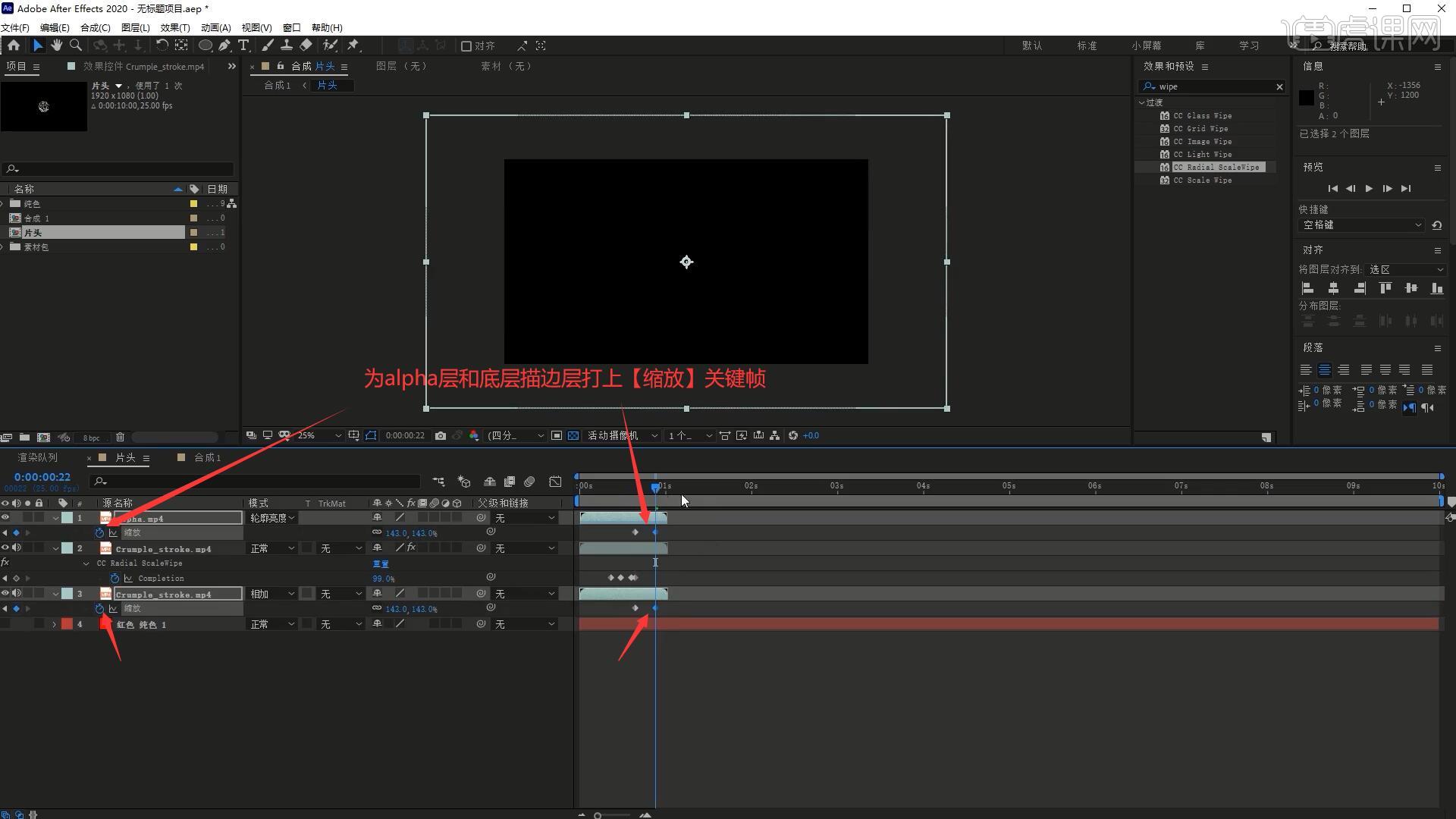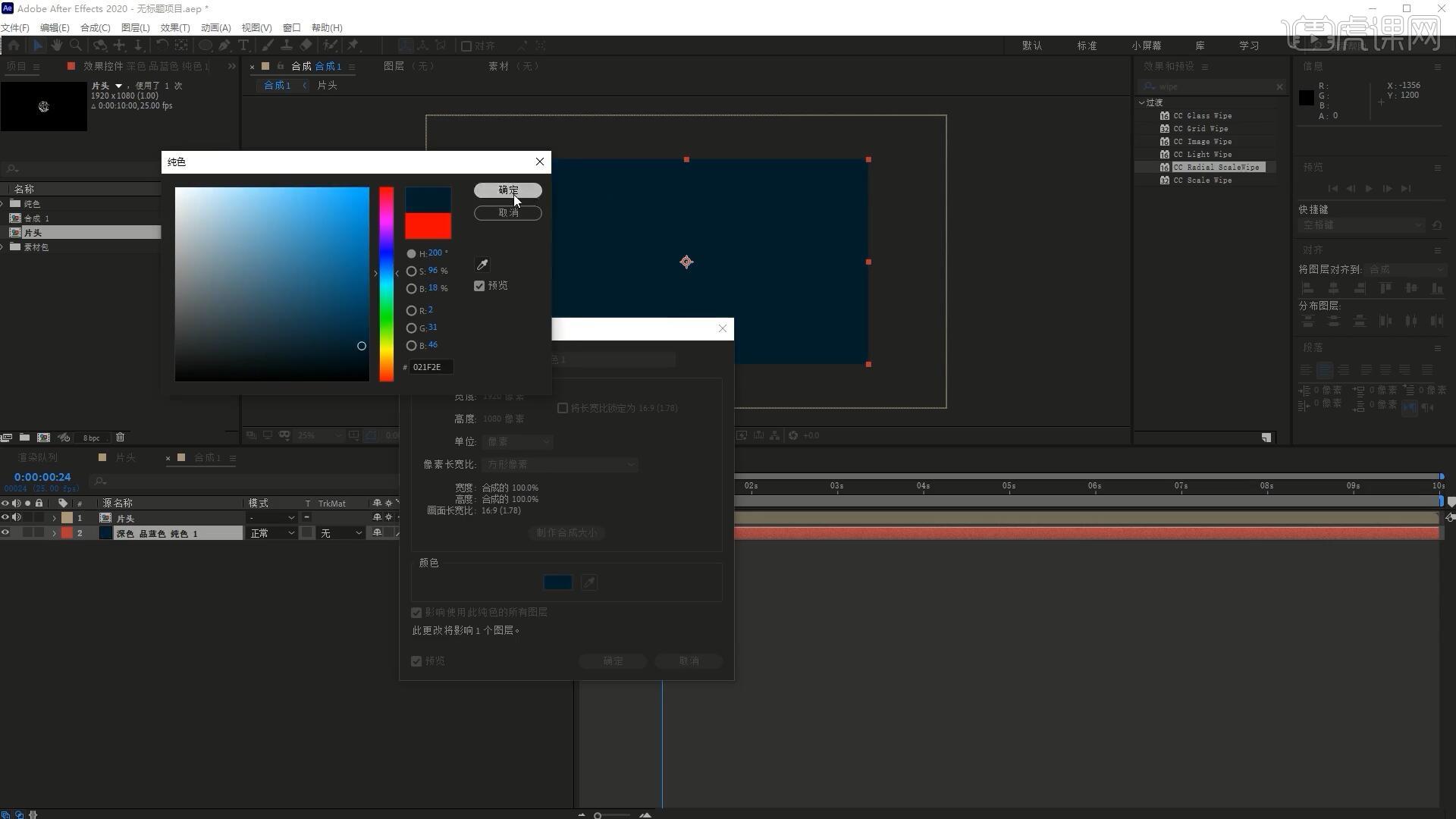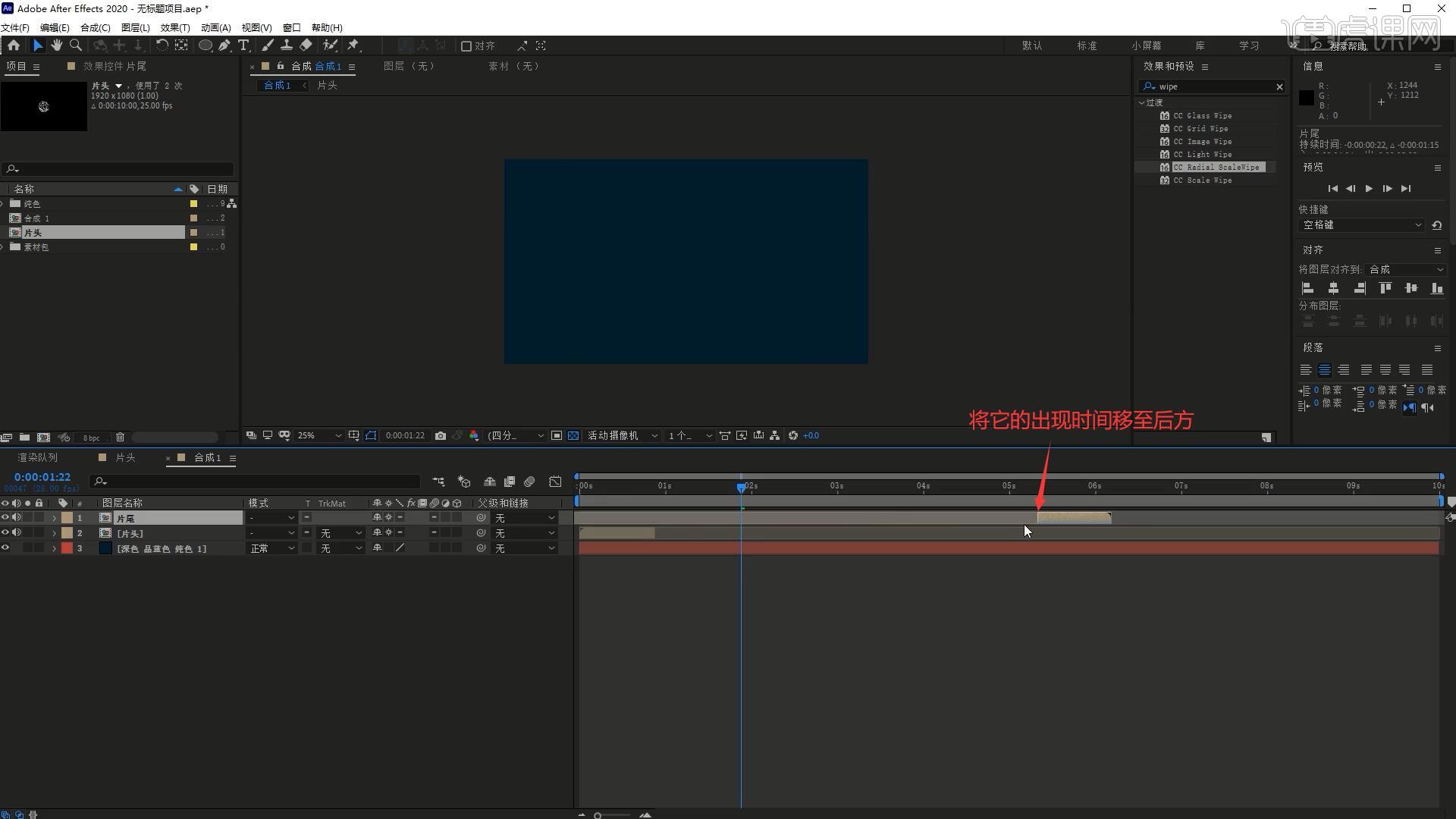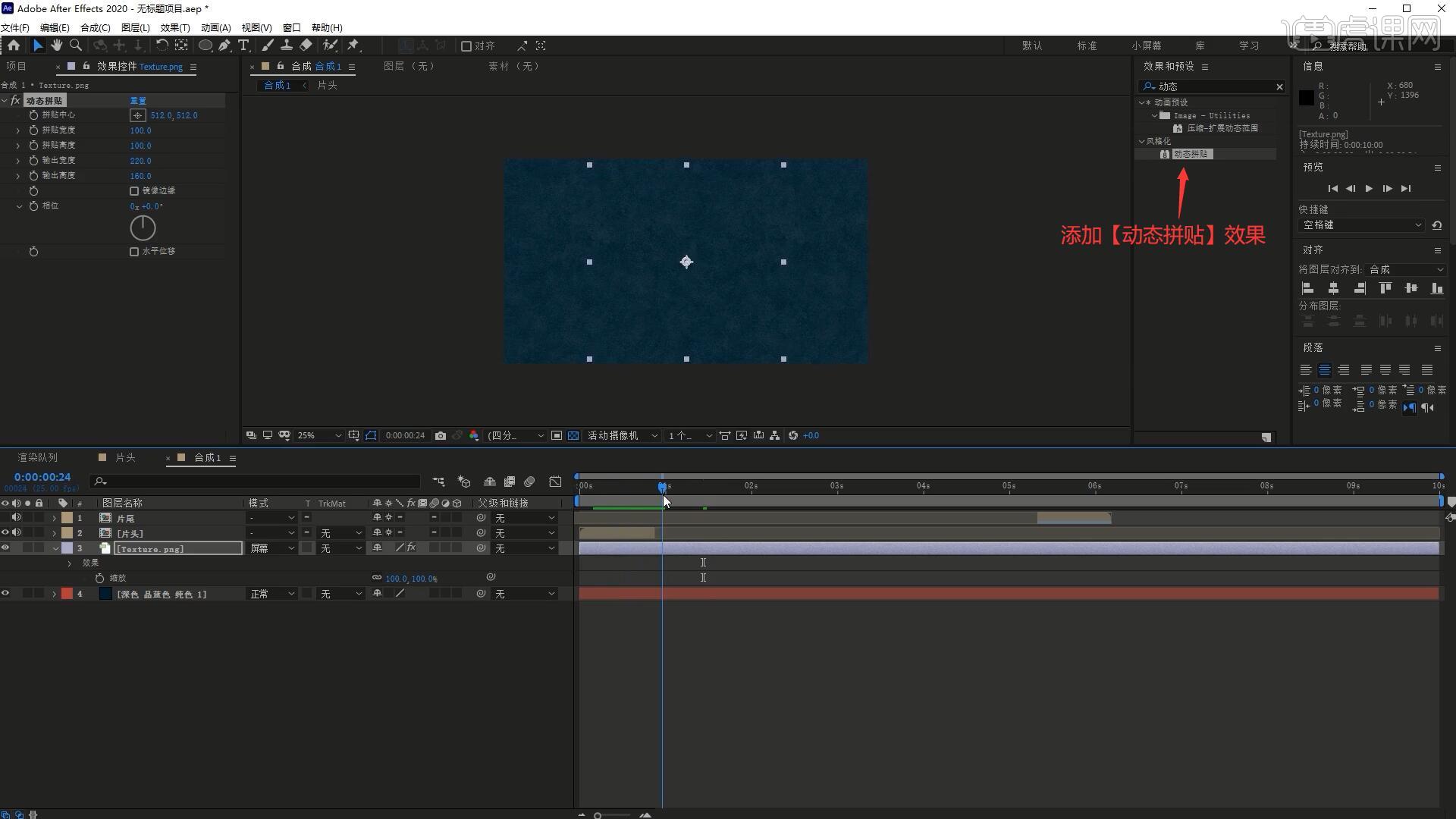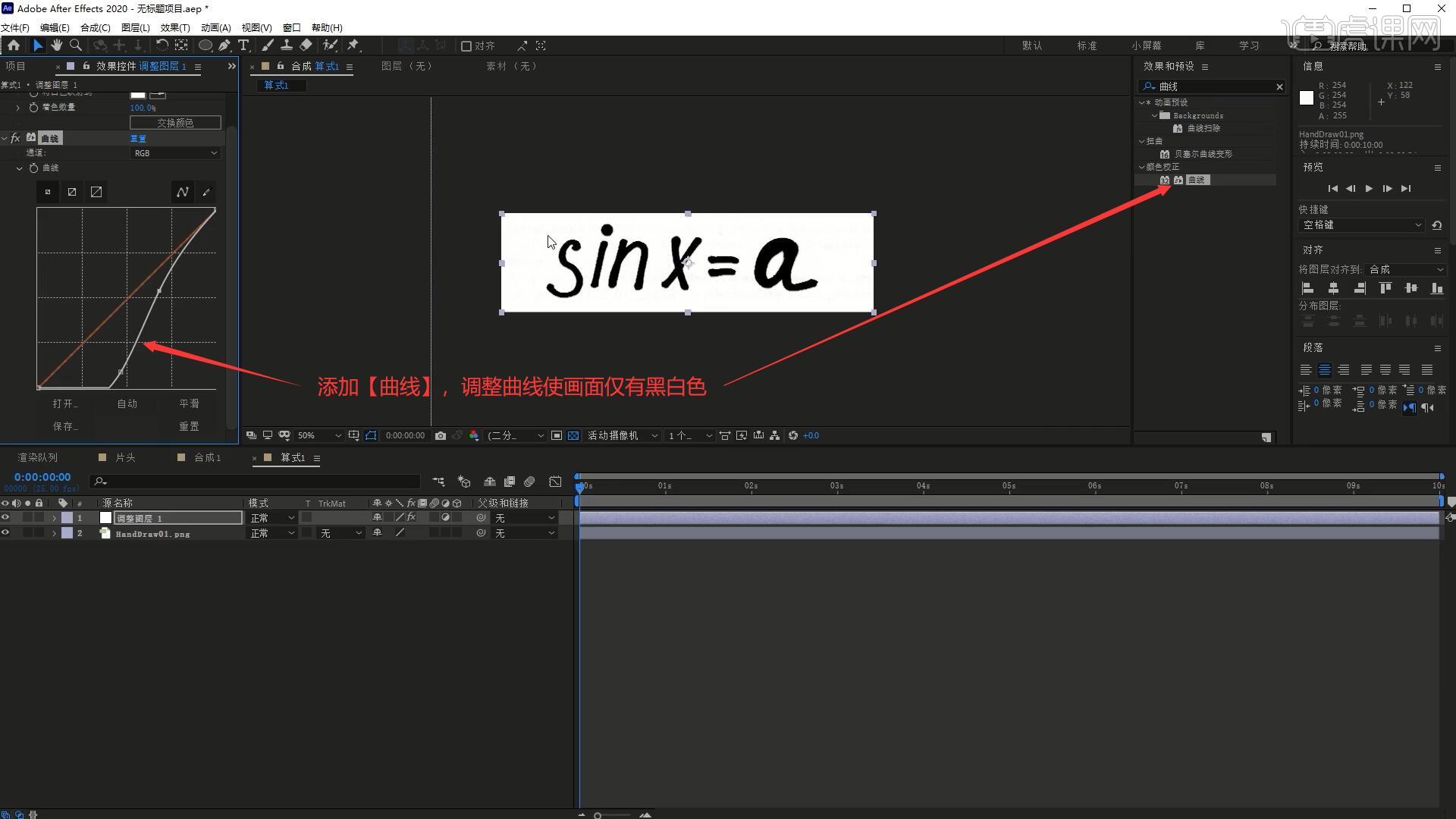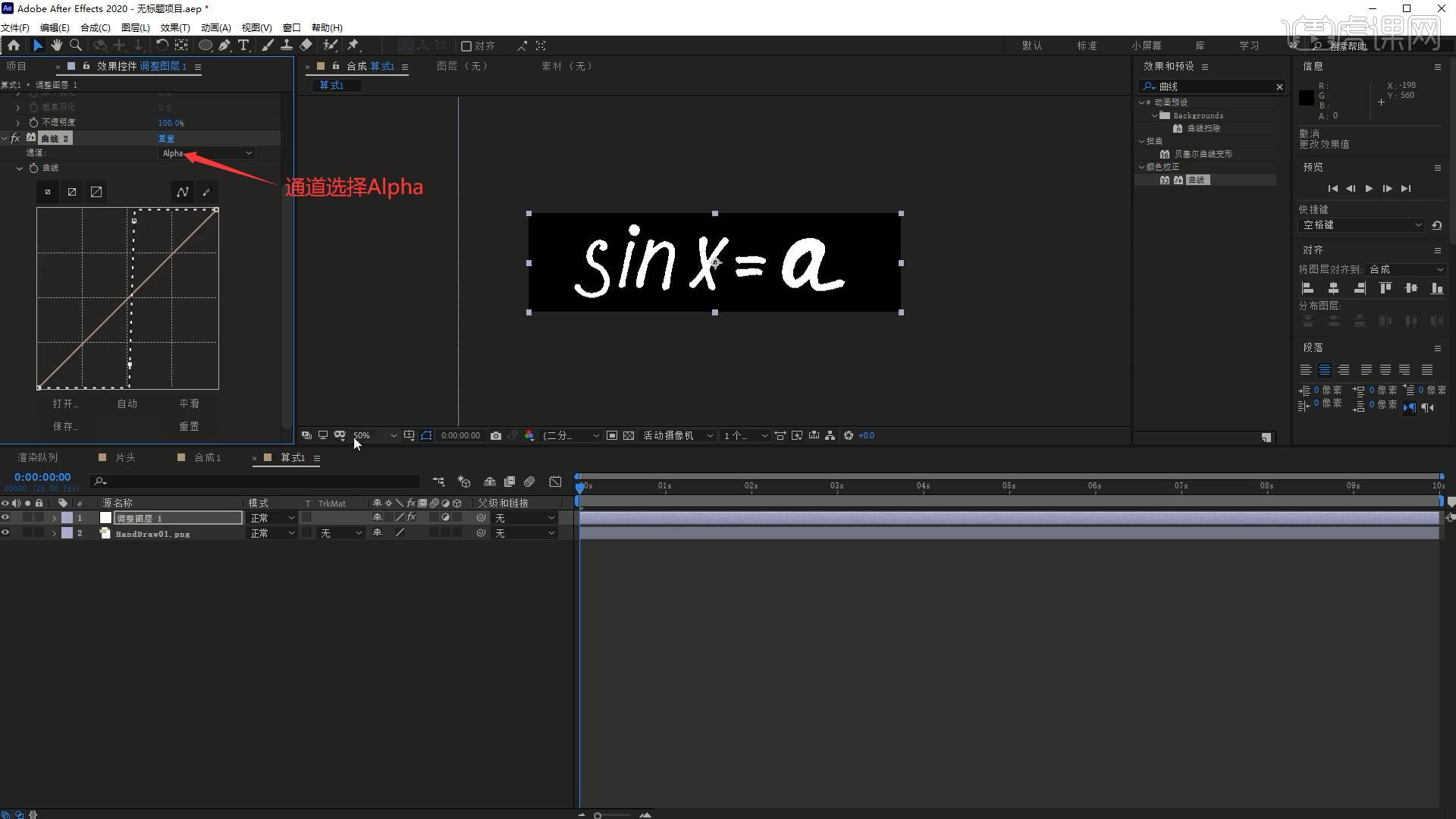本节课讲解 After Effects(简称AE)软件 - 数学公式穿梭LOGO,同学们可以在下方评论区进行留言,老师会根据你们的问题进行回复,作业也可以在评论区进行提交。
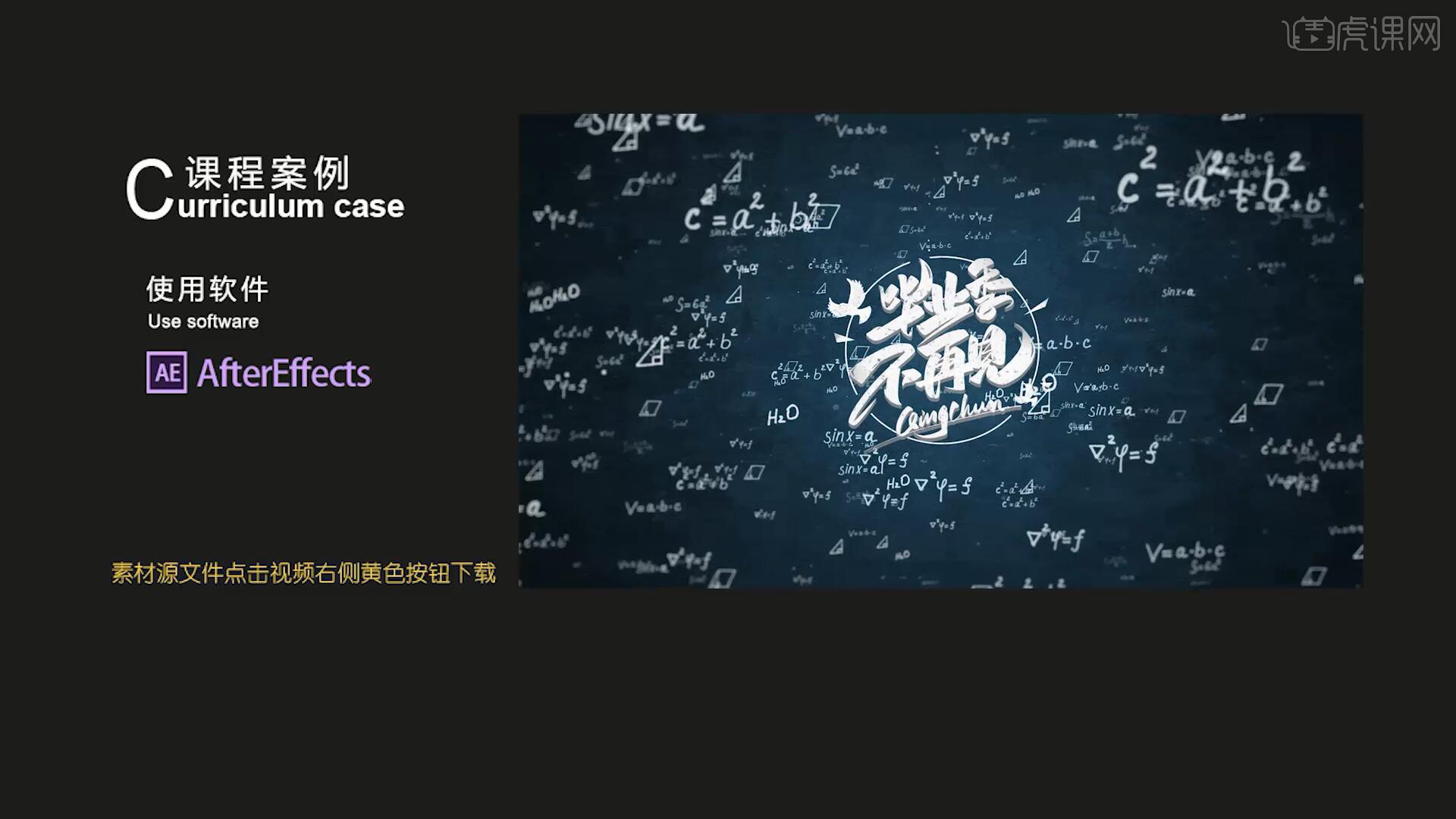
课程目标:数学公式穿梭;核心知识点:粒子文本的制作方式。
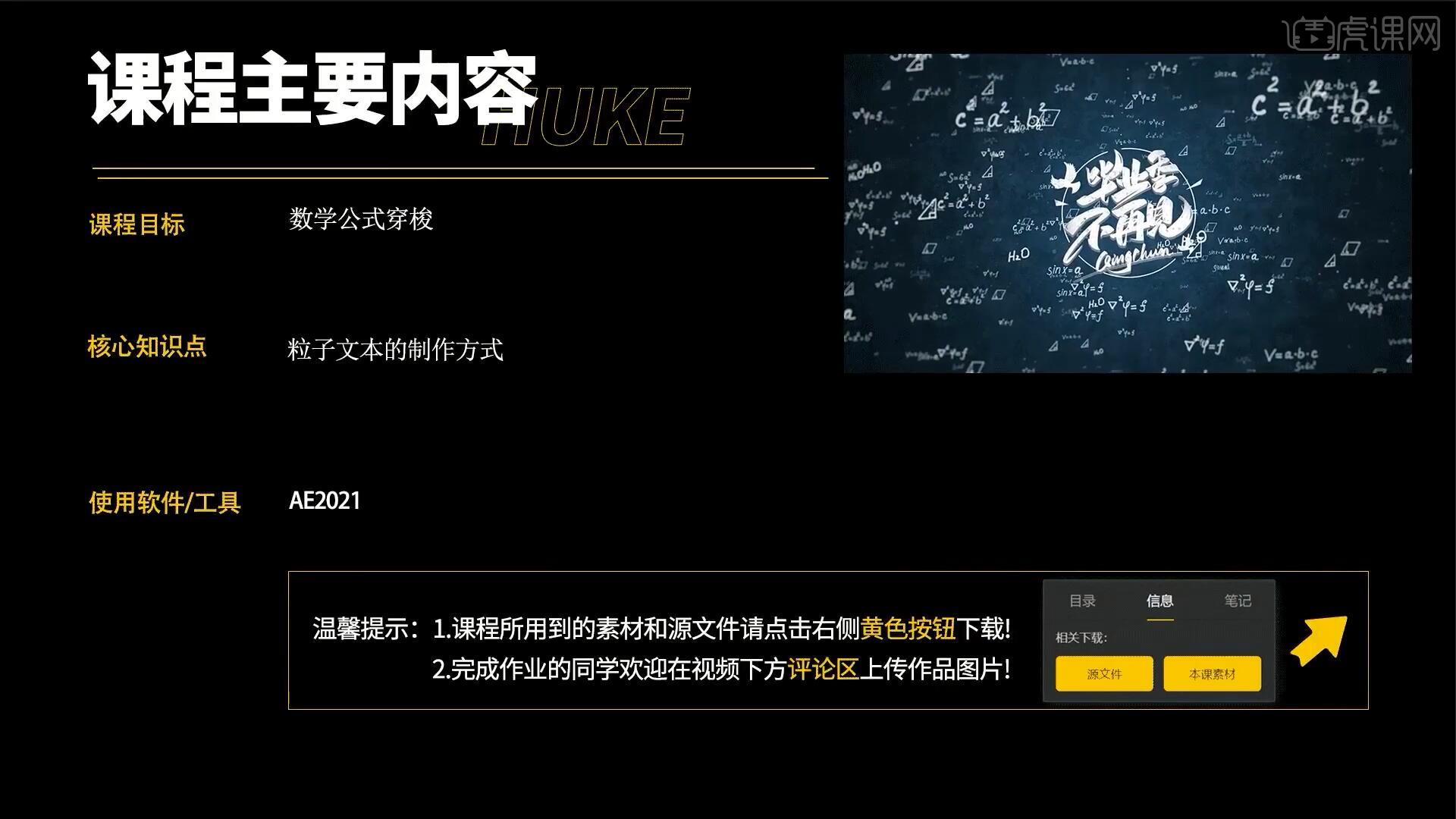
学完本课内容后,同学们可以根据下图作业布置,在视频下方提交作业图片,老师会一一解答。
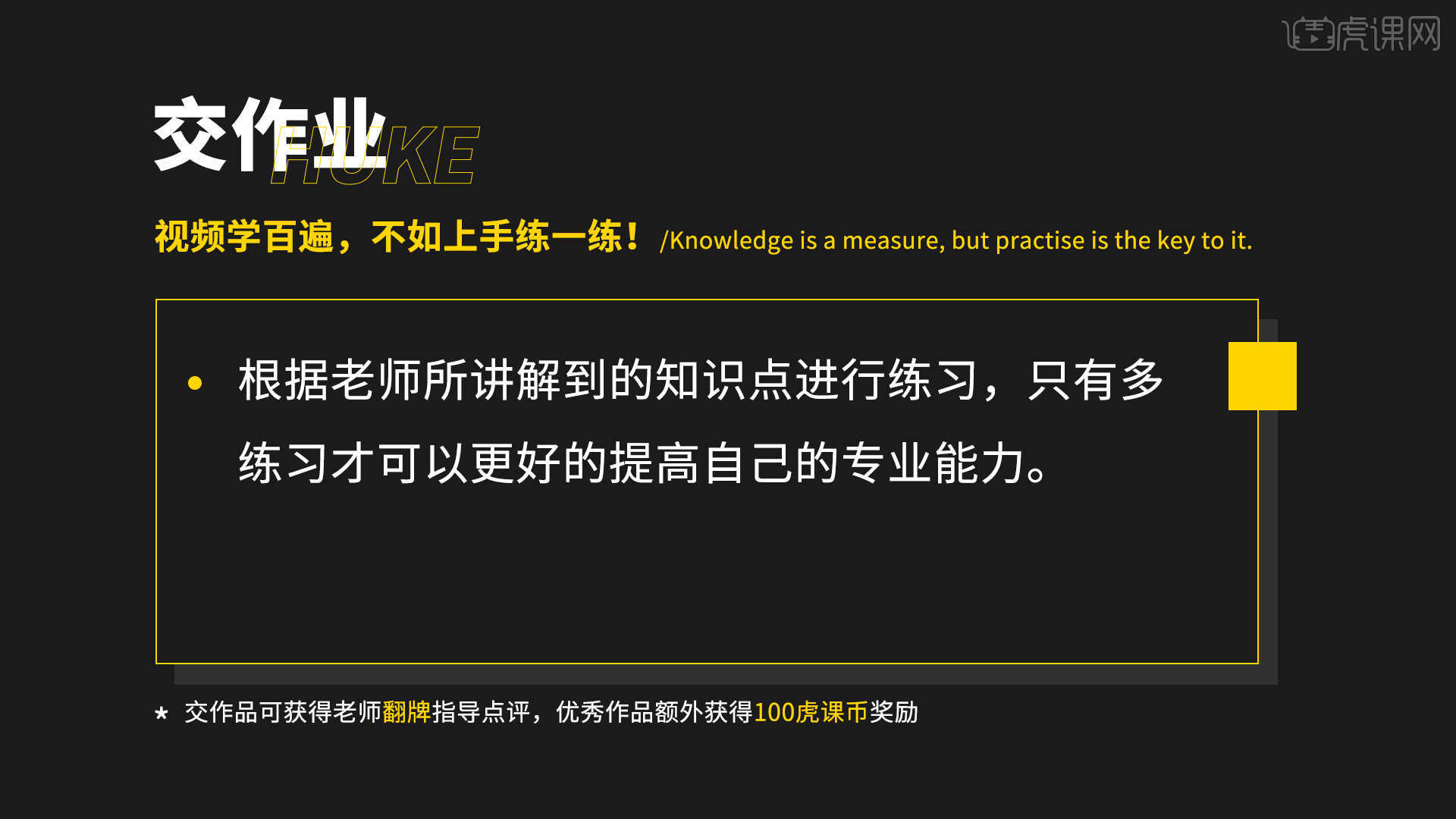
那我们开始今天的教程吧。
1.打开AE,【新建文件夹】并将素材拖入其中,【新建合成】合成名为片头,将alpha和描边素材拖入合成中,【右键】alpha素材选择【时间-时间反向图层】,如图所示。
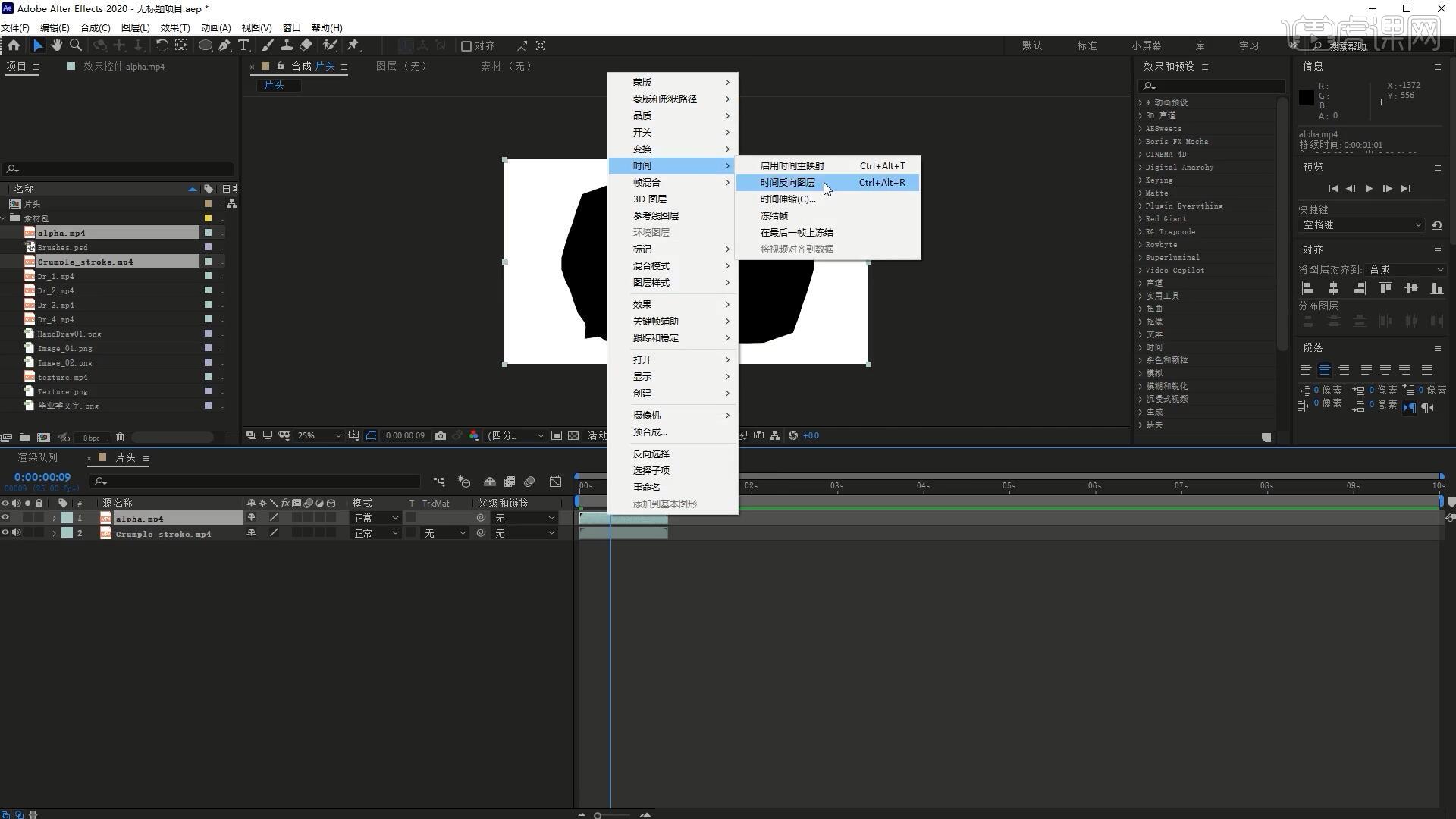
2.设置alpha层【模式-轮廓亮度】,为描边层添加【效果和预设-CC Radial ScaleWipe】效果,打上【Completion】关键帧,【显示关键帧 快捷键:U】,后移几帧,调整参数为20%,如图所示。
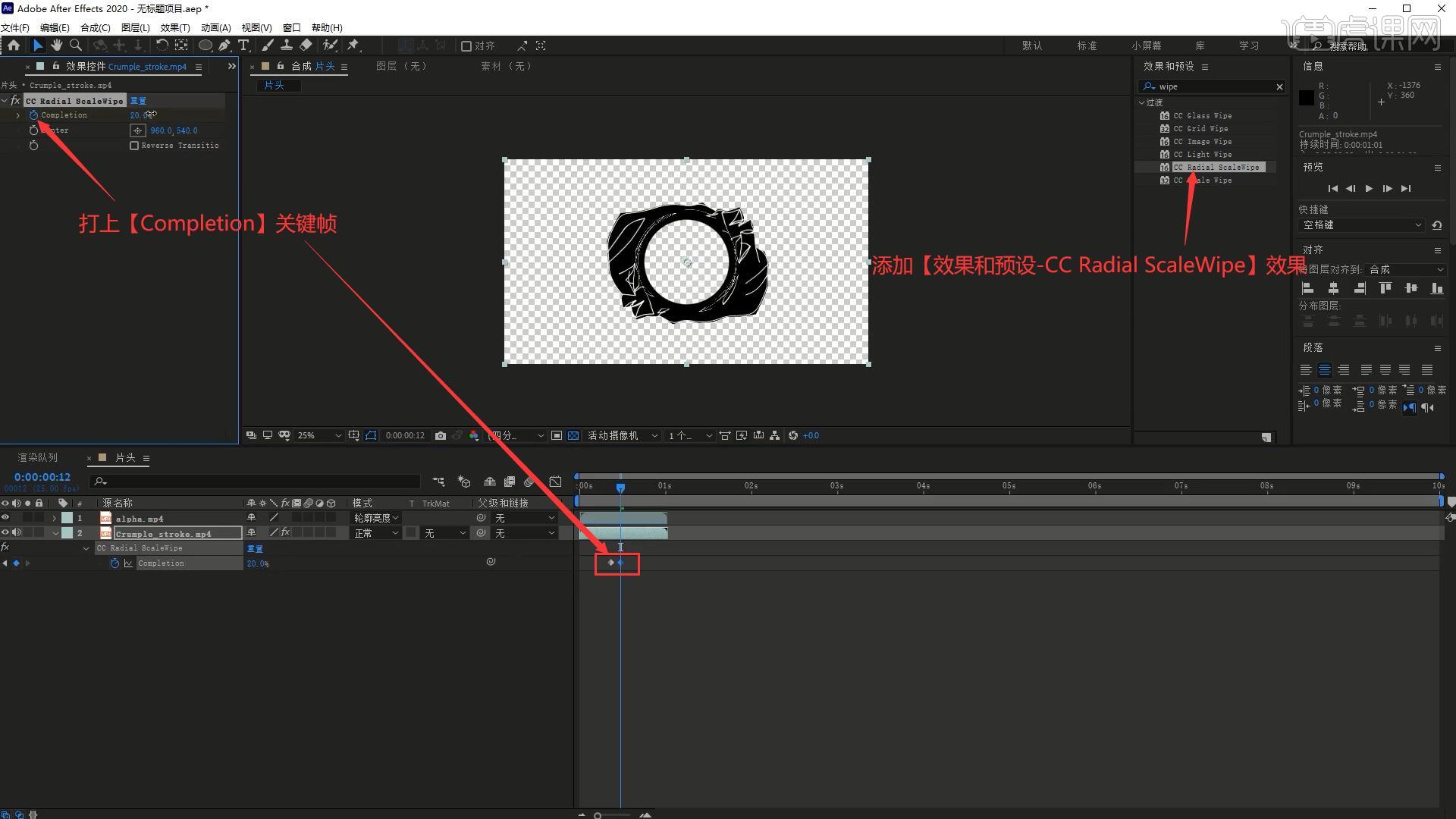
3.后移几帧,调整参数为40%,后移一帧,调整参数为100%,然后将描边素材再次拖入合成的底部,【新建-纯色】颜色为红色,将纯色层移至底部,设置下层描边层【模式-相加】,如图所示。
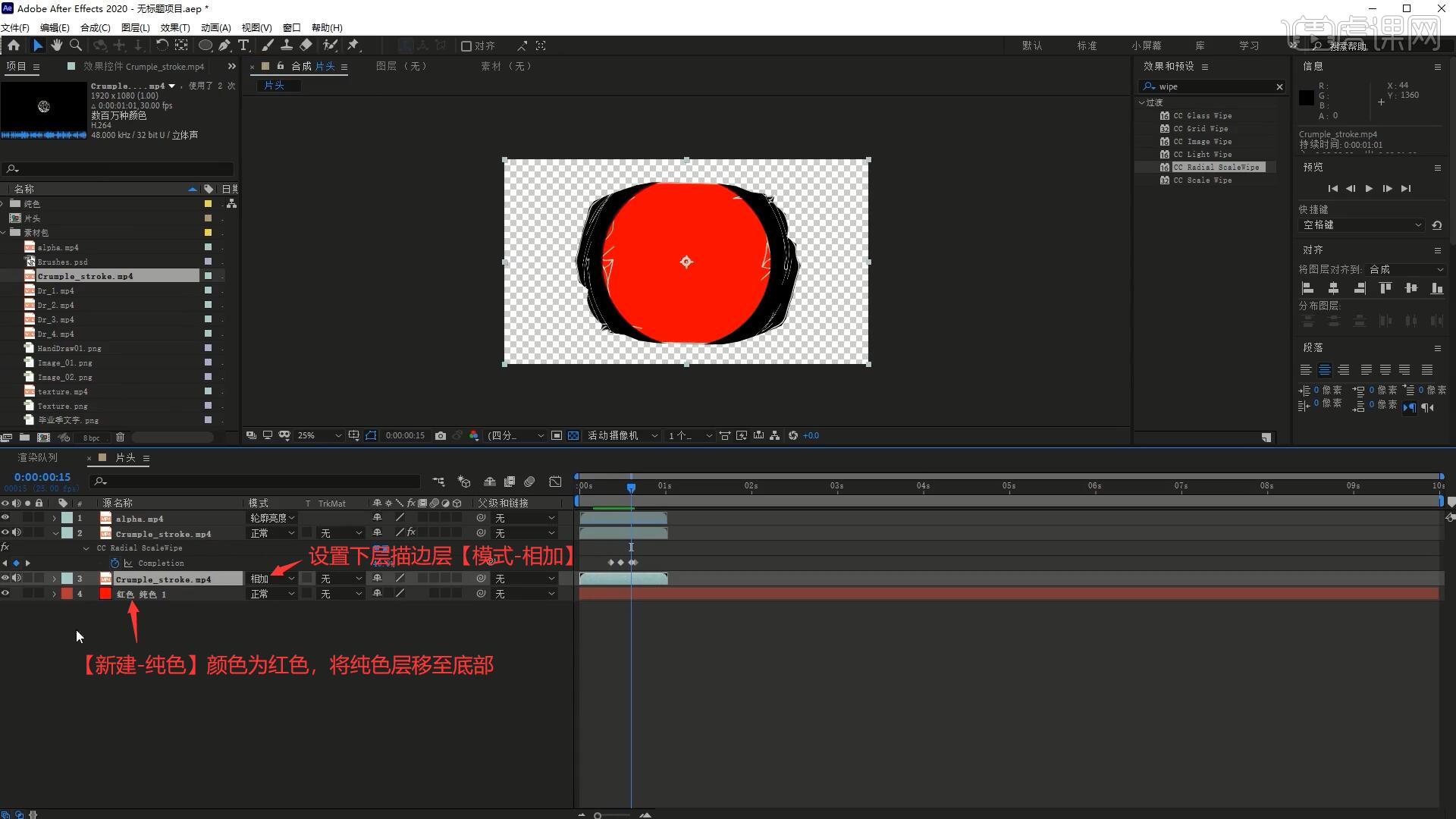
4.【新建合成】合成1,将片头合成拖入其中,然后隐藏片头合成中的纯色层,【新建-纯色】颜色为红色,将纯色层移至底部,打开星形开关,使片头的属性全部移入,如图所示。
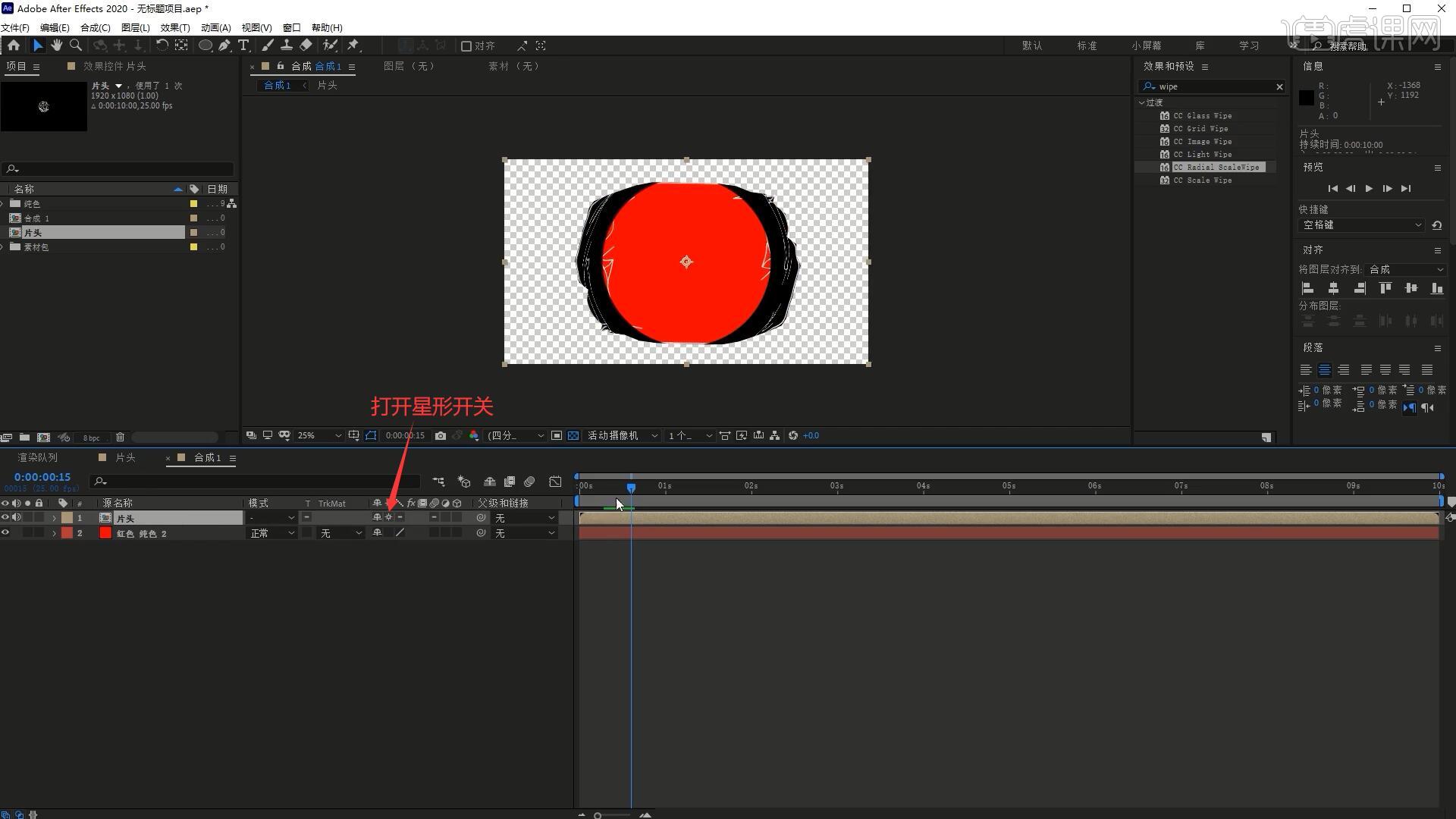
5.在片头合成中为alpha层和底层描边层打上【缩放 快捷键:S】关键帧,然后后移几帧,调整参数使其填满画面,做出其逐渐变大填满画面的效果,如图所示。
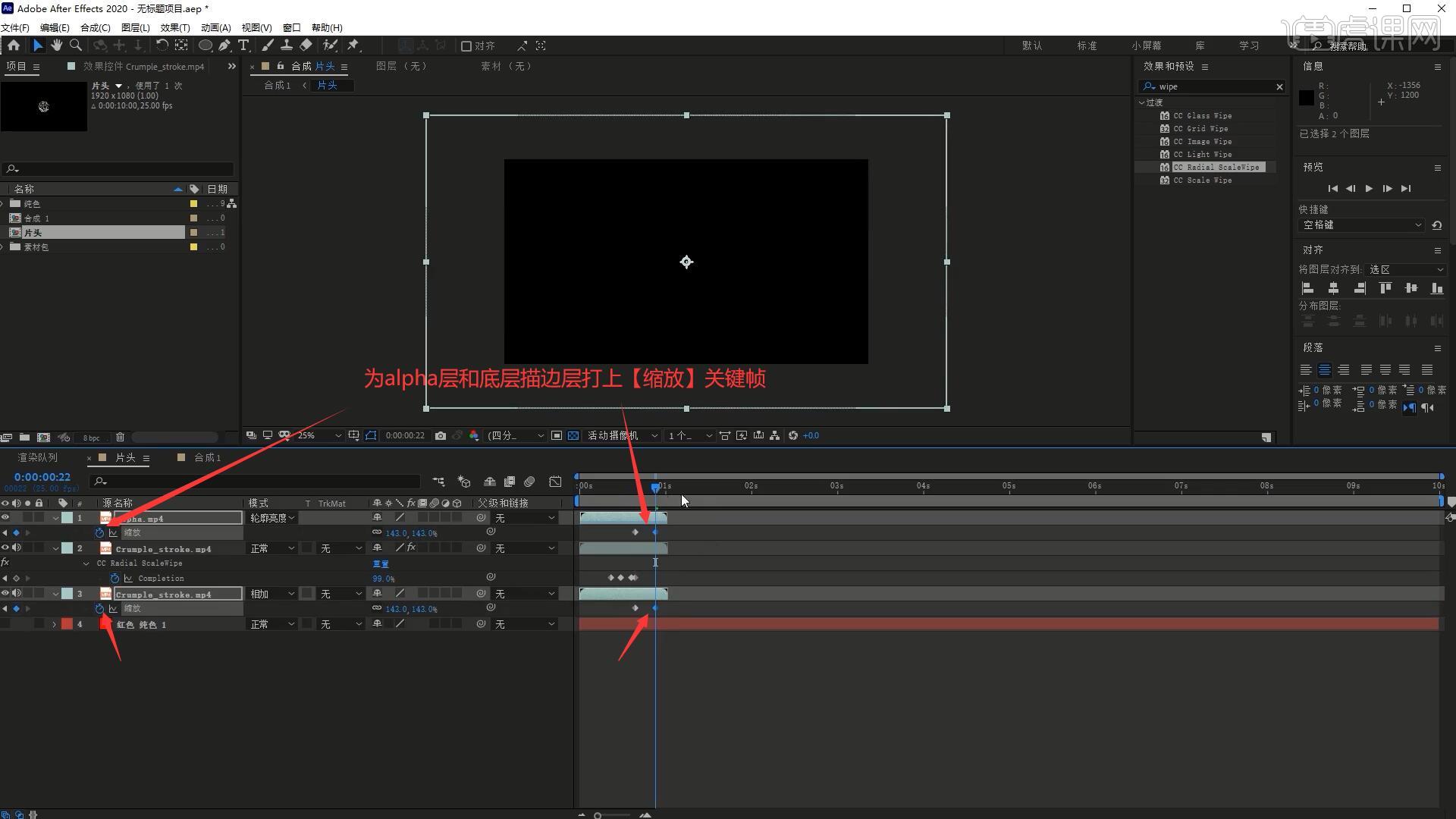
6.将中间的描边层在最后一个【Completion】关键帧位置【分裂所选层 快捷键:Ctrl+Shift+D】,然后调整合成1中纯色层的颜色为暗蓝色,如图所示。
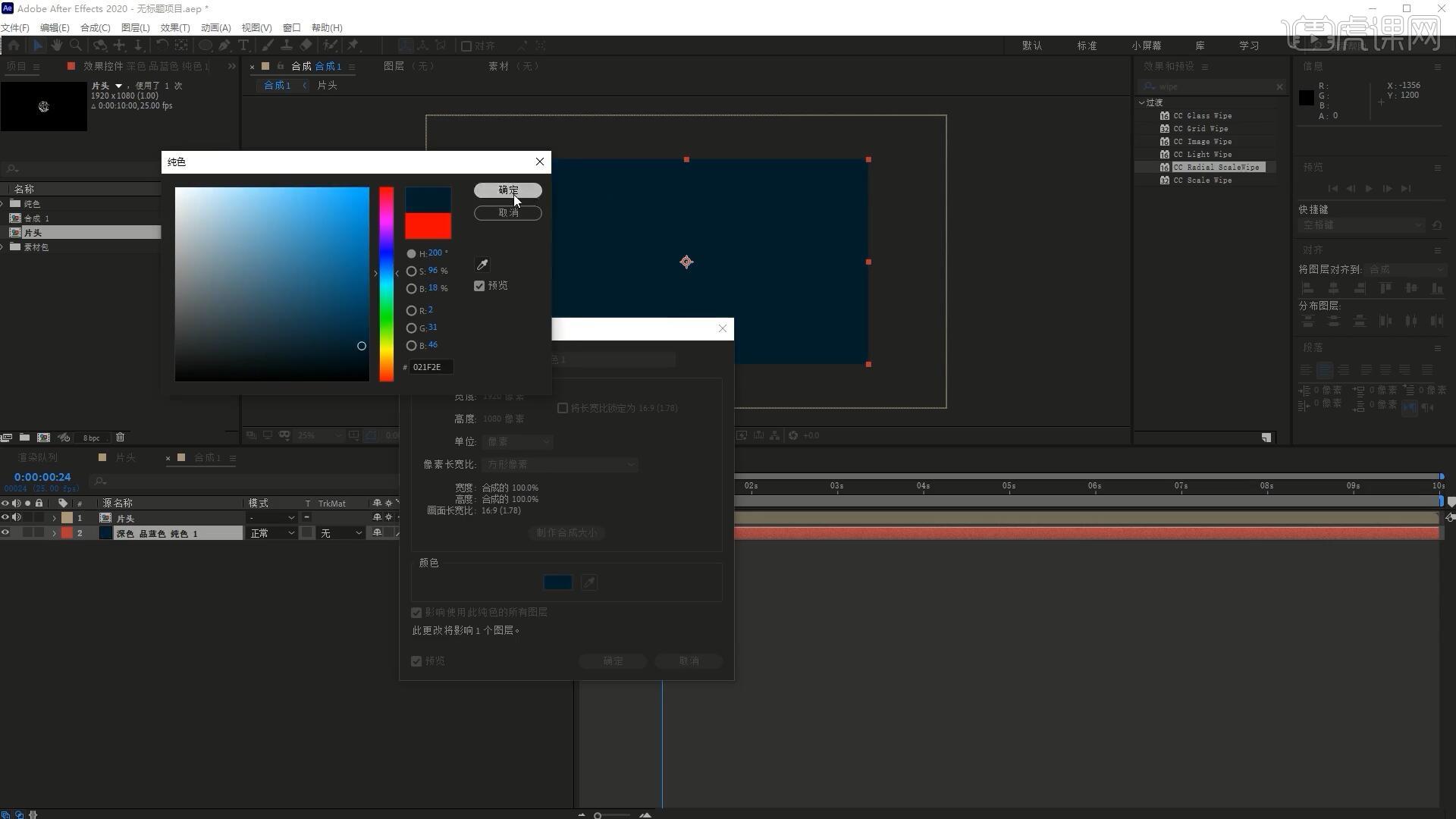
7.【复制层】片头层,重命名为片尾,将它们都【分裂所选层】,为片尾层【时间反向图层】,将它的出现时间移至后方,如图所示。
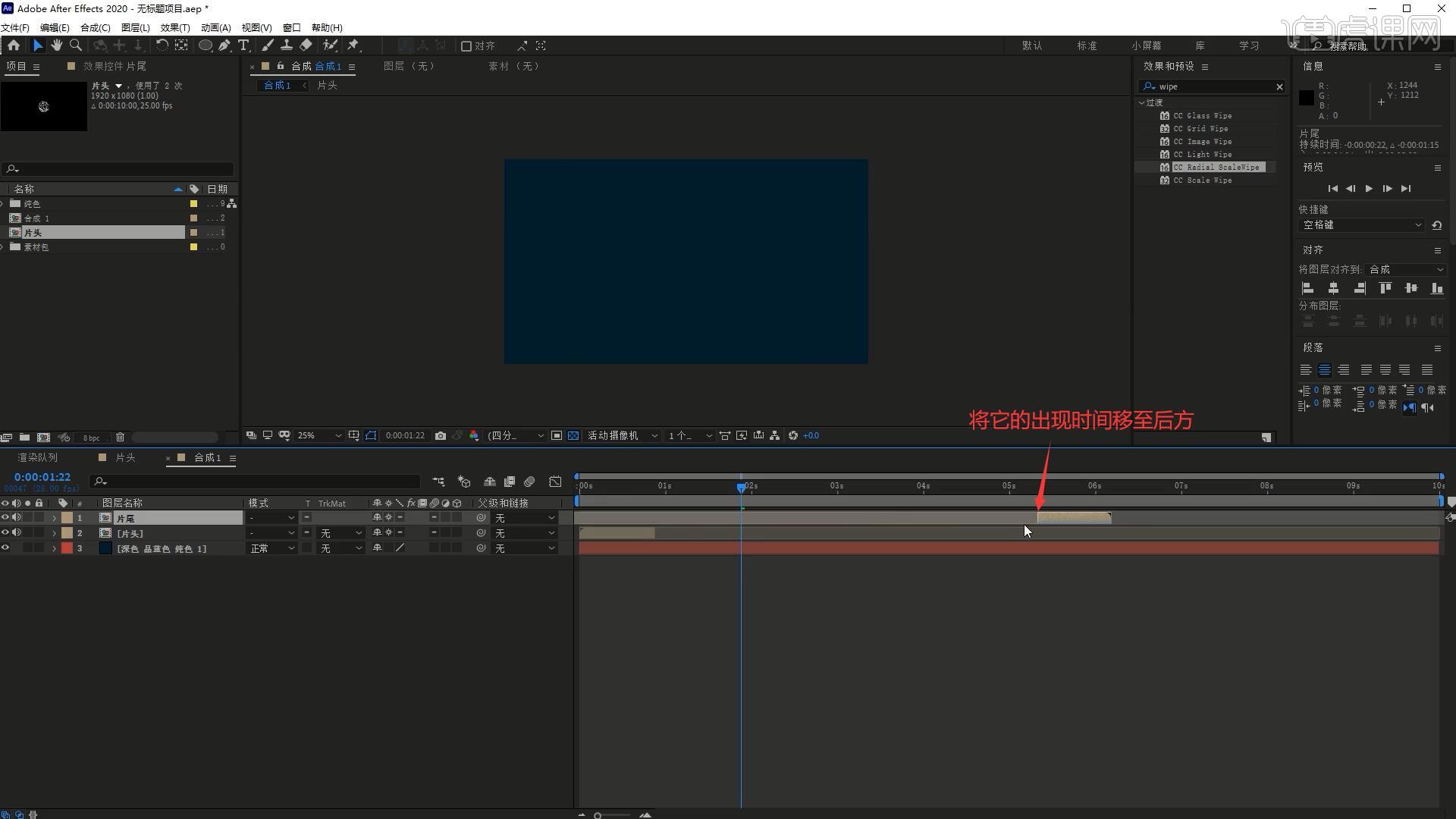
8.隐藏片尾层,将纹理素材拖入至纯色层上方,设置【模式-屏幕】,降低【不透明度】至10%,添加【动态拼贴】效果,调整参数使其拼贴慢画面,具体参数如图所示。
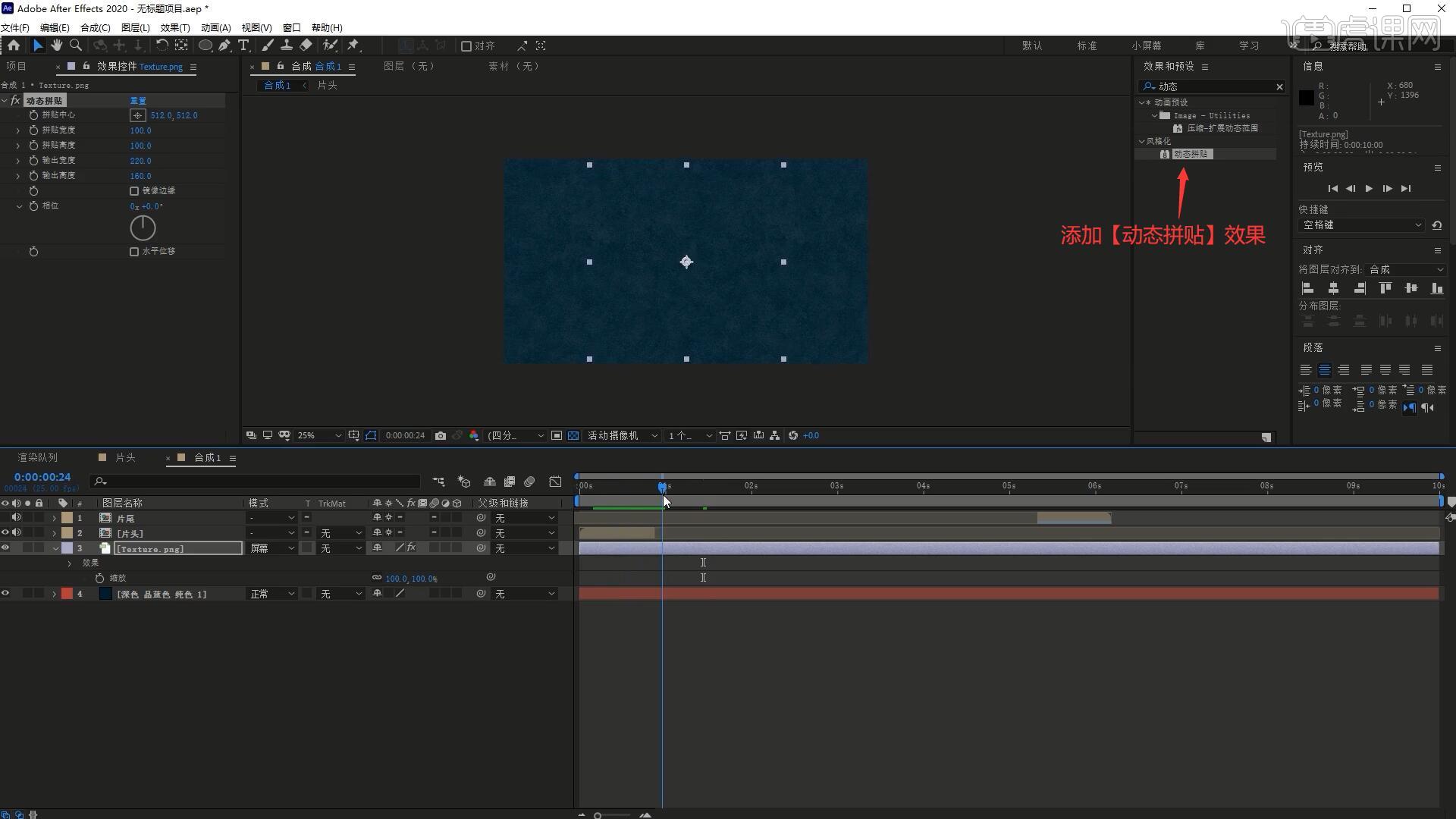
9.【新建合成】算式1,将算式素材拖入其中并调整位置 ,在【合成设置 快捷键:Ctrl+K】中调整宽度和高度为982x261像素,仅保留“sinx=a”,【新建-调整图层】,添加【曲线】,调整曲线使画面仅有黑白色,如图所示。
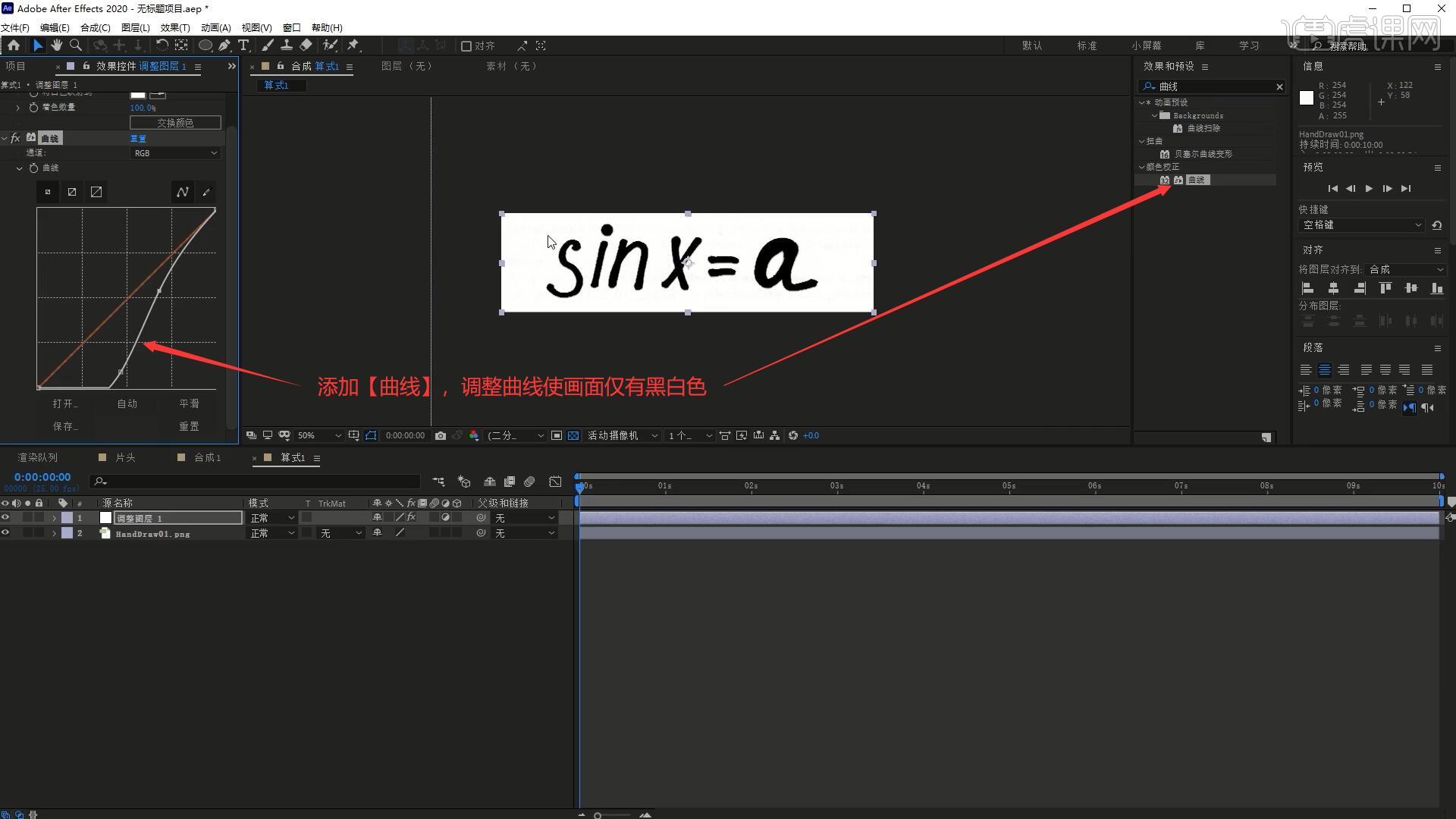
10.添加【设置遮罩】,设置用于遮罩为明亮度,勾选反转遮罩,然后添加【填充】,颜色为白色,添加【曲线】,通道选择Alpha,调整曲线提亮并去除脏点,如图所示。
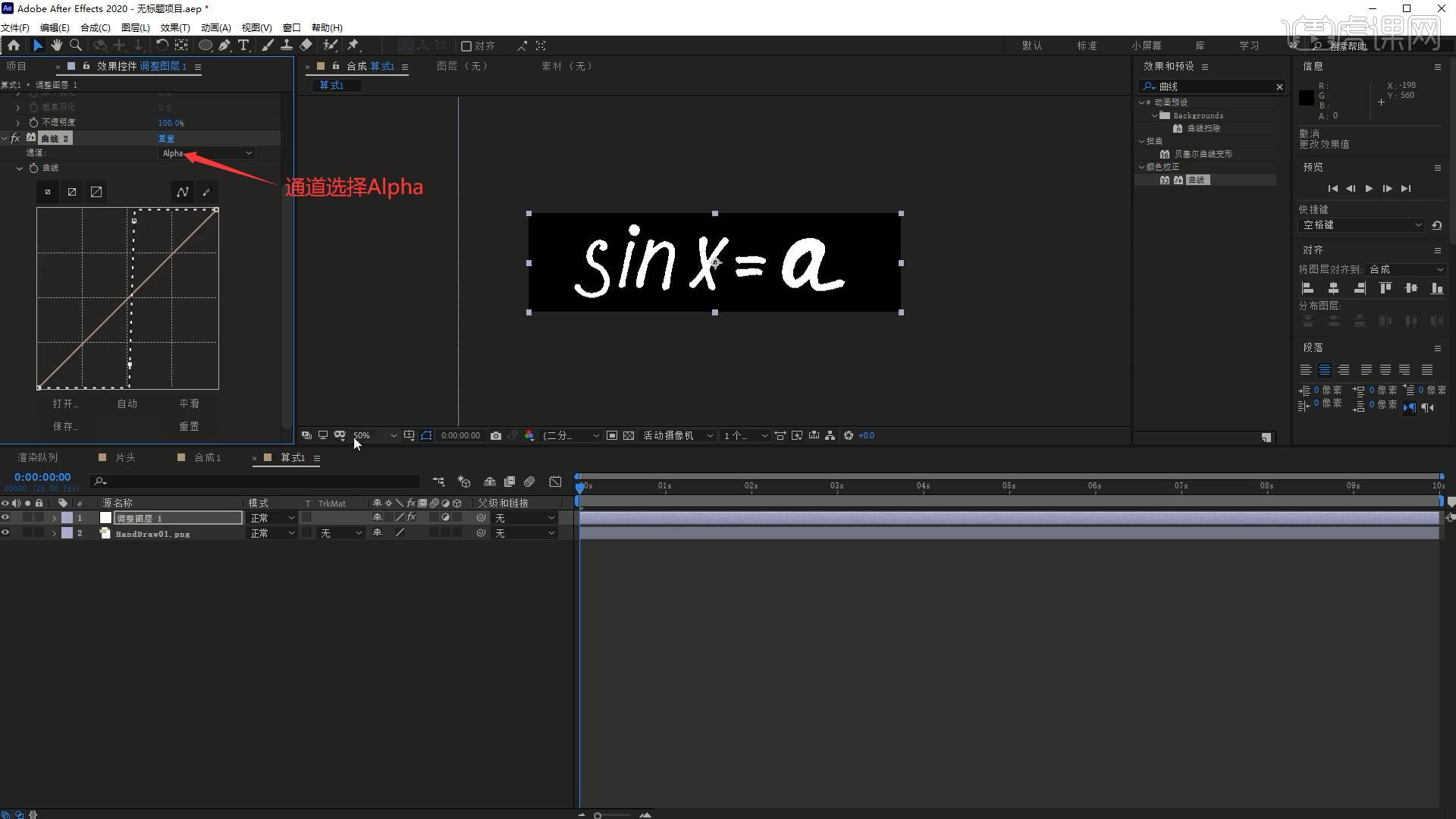
11.【新建合成】粒子,宽度和高度为1920x1080像素,【新建-纯色】命名为粒子,添加【CC Particular World】效果,然后将算式1合成拖入至底部并隐藏,调整【CC Particular World】效果的参数对粒子效果进行调整,然后打上【Birth Rate】关键帧,制作公式不断出现的效果,具体可参考视频内老师的调整。




 复制
复制